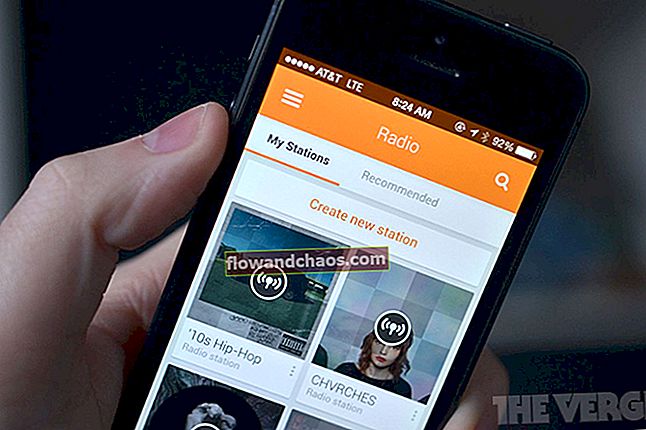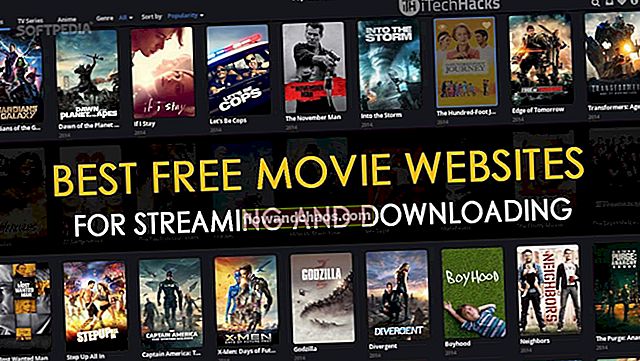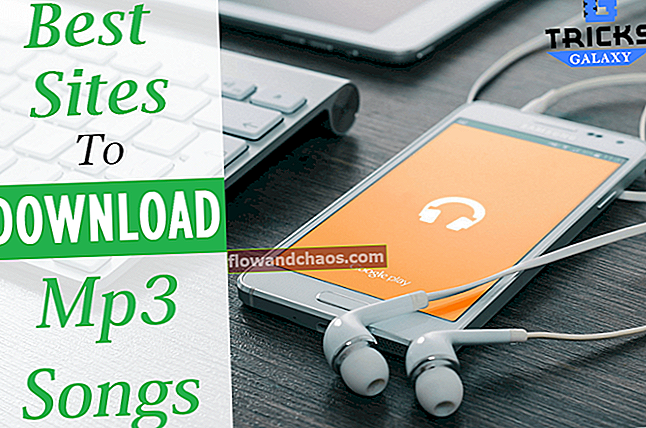At prøve nye apps på din iPhone er super sjovt. Der er mange gode apps, som du kan tjekke ud, men hvad skal du gøre, hvis din telefon simpelthen ikke downloader nye apps eller opdaterer dem, du allerede har? Vi er her for at hjælpe dig ved at give 5 måder at rette en iPhone på, der ikke downloader eller opdaterer apps. Mange brugere fandt disse løsninger nyttige, og forhåbentlig vil du også.
Læs også - 5 måder at rette en iPhone på, der ikke downloader apps
Hvorfor opdateres min iPhone ikke?
internetforbindelse
Den første ting du skal gøre er at sikre dig, at din iOS-enhed er forbundet til et Wi-Fi- eller mobildatanetværk.
- Hvis du bruger Wi-Fi: Gå til Indstillinger> Wi-Fi og sørg for, at den er tændt.

- Hvis du bruger mobildata: Gå til Indstillinger> Mobil og sørg for, at Mobildata er slået til.

En af grundene til, at apps på iPad eller iPhone ikke opdateres eller downloades, kan være den dårlige internetforbindelse. Du kan skifte fra Wi-Fi til mobildata eller omvendt og prøve igen.
Se også - iPhone venter på aktivering
En app forhindrer dig i at opdatere dine apps
Nogle gange kan en af apps være årsagen til, at du ikke kan downloade nye apps eller opdatere dem, du har. Løsningen er at slette apps en efter en, indtil du er i stand til at downloade og opdatere applikationer. Dette kan være tidskrævende, men det kan stadig løse problemet.
Flytilstand
Hvis flytilstand er aktiveret, skal du slå den fra. Der er også et simpelt trick, der kan løse dette problem - at skifte flytilstand. Hvad du skal gøre er at navigere til Indstillinger, tænde flytilstand, vente 15-20 sekunder og slukke den igen. Dette lyder måske skørt, men prøv det!

Hvorfor sidder min telefon fast ved bekræftelse af opdatering?
Hvordan opdaterer jeg en app på min iPhone?
- Naviger til din iPhones startskærm, og vælg ikonet for App Store.
- Tryk på ikonet Opdateringer, du kan finde dette i nederste højre hjørne af skærmen.
- Vælg "Opdater alle”-Knappen øverst på skærmen.
- Indtast din adgangskode, og vent på, at dine apps opdateres eller bruger dit fingeraftryk.
Måder at rette en iPhone, der ikke opdaterer apps
Løsning nr.1: Genstart din iPhone
For at gøre dette skal du trykke på og holde søvn / vågeknappen nede. Flyt skyderen, og sluk for din enhed. Igen skal du holde søvn / vågeknappen nede for at tænde den igen. Besøg App Store og se om du kan downloade eller opdatere apps.

Løsning nr.2: Log ud fra App Store
Dette kan også hjælpe, og her er hvad du skal gøre:
- Gå til Indstillinger
- Klik på iTunes og App Store
- Tryk på dit Apple-id, og log ud.

- Gå til App Store igen og log ind.
Løsning nr.3: Wi-Fi-indstillinger
Prøv dette: Naviger til Indstillinger, og klik på Wi-Fi. Find dit netværk, og klik på ikonet lige ved siden af det. Tryk på Forny leasing. Gå tilbage til App Store, og se om der er nogen forskel.

Løsning nr.4: Opdater iOS
Du kan opdatere softwaren trådløst. Opret forbindelse til Wi-Fi-netværket, og tilslut din iPhone 6 til en strømkilde. Gå til Indstillinger, tryk på Generelt, og tryk på Softwareopdatering. Tryk derefter på Download og installer.

Løsning nr.5: Nulstil alle indstillinger
Hvis du vælger at nulstille alle indstillinger, vil alle dine data og applikationer være der, men indstillinger, du har justeret efter dine behov, slettes. Her er hvad du skal gøre:
- Gå til Indstillinger
- Tryk på Generelt
- Tryk på Nulstil
- Tryk på Nulstil alle indstillinger

Hvad ellers?
Ovennævnte løsninger løser normalt problemet, men hvis det ikke sker, kan du rydde App Store-cache, og hvis det ikke løser problemet, kan du slette alt indhold og indstillinger og konfigurere din iPhone som en ny enhed .
Forny lejekontrakten
Hvis du har forbindelse til et Wi-Fi-netværk, og din iPad eller iPhone ikke opdaterer eller downloader apps, kan du trykke på Renew Lease løse problemet. Det hele er ret simpelt. Her er hvad du skal gøre:
- Gå til Indstillinger
- Tryk på Wi-Fi
- Find dit Wi-Fi-netværk, og tryk på info-knappen (i) lige ved siden af det
- Tryk på Forny leasing.

Ryd App Store-cache
Når App Store ikke fungerer korrekt, når det er for langsomt, hvis du ikke kan opdatere eller downloade apps, eller hvis App Store ikke viser nogen nye apps, kan du rydde cachen. Følg disse trin:
- Åbn App Store
- Nederst på skærmen vil du se et par knapper, så hvad du skal gøre er at trykke på en af knapperne 10 gange.

Genstart din router
Forbindelsesproblemer kan være ansvarlige for problemet. Hvad du skal gøre er at trække stikket ud af din router, vente i 30 sekunder og tilslutte den igen. Eller opdater Router Firmware.
Fabriksindstillinger
Hvis intet andet fungerer, kan du slette alt indhold og indstillinger. Som du sikkert allerede ved, skal du tage en sikkerhedskopi af din enhed, før du beslutter dig for at gøre dette. Følg derefter disse trin:
- Gå til Indstillinger
- Tryk på Generelt
- Vælg Nulstil
- Tryk på Slet alt indhold og indstillinger
- Tryk på Slet iPhone

- Når processen med nulstilling er overstået, skal du følge de angivne trin for at konfigurere din enhed som ny.
Lær, hvordan du retter iPhone, opkræver ikke noget
Hvis du tjekket ud på alle 5 måder at rette op på, kan iPhone 6 ikke downloade eller opdatere apps og to yderligere løsninger, er vi sikre på, at en af dem fungerede, og at du allerede prøver nye apps.